在我們進行CAD繪制的時候,如果我們的圖紙中有內容是重復使用的情況,我們可以使用軟件中的CAD復制功能,將重復的CAD圖形選中后,然后按照自己的繪圖需要進行復制,以減少我們的繪圖操作。
CAD復制功能的使用:
移動
移動,就是將選定的圖形從一個位置移動到新的位置。移動圖形時需要確定的就是圖形移動的方向和距離,確定方向和距離比較常用也是比較直觀的方式就是制定一個基點和一個目標點,還一種方式就直接輸入相對的坐標值(位移D)。
1、在界面上單擊移動按鈕或輸入M后回車,啟動“移動”功能。命令行會提示讓選擇對象。
2、通過點選或框選要移動的對象。選擇完成后回車確認,軟件會出現如下提示:
指定基點或 [位移(D)] <</span>位移>:
從提示我們可以看出此時有兩種選擇,一種是指定基點或輸入位移值。如果在移動圖形的時候有參考點,例如將移動圖形的某個特征點對齊其他圖形的某個特征點,或以其他圖形的兩個特征點為移動起點和目標點,這時我們就用基點方式。如果我們明確知道圖形移動的距離和方向,我們就可以采用位移的方式。CAD默認采用基點方式,也就是出現上述提示后我們就可以直接在圖中捕捉圖形的特征點或輸入基點坐標。如果想用位移方式,直接回車或輸入D回車都可以,然后輸入相對坐標或極坐標就可以了。下面我們還是看一下最常用的基點、目標點的方式。
3、在圖中捕捉一點作為圖形移動的基點。如下面的樣圖中我們選中了右側的螺栓后,將捕捉中點1為移動的基點。
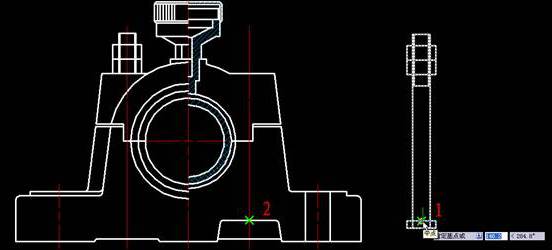
指定基點后軟件會提示:指定第二個點或 <</span>使用第一個點作為位移>:
4、捕捉中點2作為移動的目標點。指定后,您會發現,螺栓會被移動,而且點1與點2發生重合。至此,我們已經完成螺栓在軸承架上的裝配,如下圖所示。
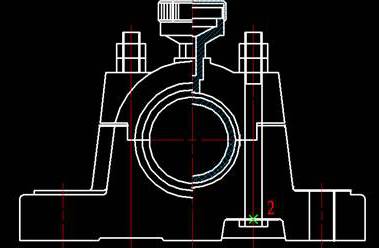
旋轉
旋轉是做什么就不需要解釋了,旋轉的常規操作非常簡單,就是指定一個旋轉的中心點(基點),然后設置旋轉角度就可以了,下面通過一個簡單的例子來學習一下旋轉的功能。
1、單擊旋轉按鈕或者輸入RO后回車,啟動旋轉功能。
2、選擇旋轉對象并回車。
3、根據提示指定旋轉的基點,如下圖所示。
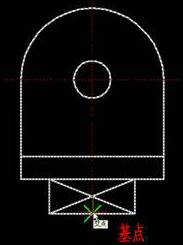
指定基點后,隨著光標的移動,您會看到,被選中的圖形對象隨之旋轉。而且圖形以上一步指定的基點為旋轉中心,如下圖所示。

4、可以用鼠標單擊以確定圖形的旋轉位置,也可以直接輸入旋轉角度。比如,我們可以輸入“45”并回車,效果如下圖所示。

復制
復制的操作方法跟移動基本類似,只是選定的圖形不動,在新的位置會復制出一份相同的圖形。CAD復制默認是多重復制,也就選定圖形并指定基點后,可以通過定位不同的目標點復制出多份來。
1、單擊復制按鈕或輸入CO后回車。
2、選擇需要復制的對象并回車。
3、指定基點。
4、指定目標點。在指定插入點之前移動光標,復制的圖形會隨光標一起移動。如下面的例圖中1為基點,2為目標點。
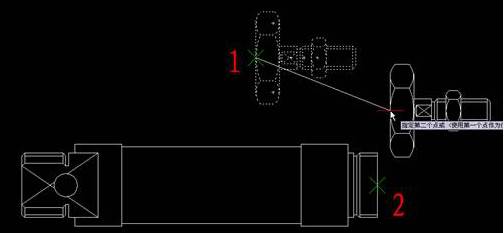
5、復制完第一個后,我們可以繼續移動光標將圖形復制到其他位置,如下圖所示。

如果不需要再進行復制,按空格或回車結束復制命令。
如果你在操作的過程中注意觀察命令行的話,你會看到旋轉命令也有復制選項,也就是在旋轉的同時可以復制圖形,此外旋轉還有參考R選項,可以參考圖中其他圖形的角度進行旋轉。在浩辰CAD中旋轉還有多重復制選項,旋轉時不僅可以復制多個,還可以模擬環形陣列的效果。浩辰CAD高版本復制還增加了等距、等分、沿線等多重復制功能。
以上就是在CAD軟件中,我們使用CAD復制、移動、旋轉等功能,對CAD圖紙進行編輯的時候,具體的操作過程,我們可以了解下操作步驟。今天就介紹這么多了。安裝浩辰CAD軟件試試吧。更多CAD教程技巧,可關注浩辰CAD官網進行查看。
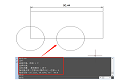
2023-06-12
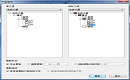
2021-06-21

2019-10-23
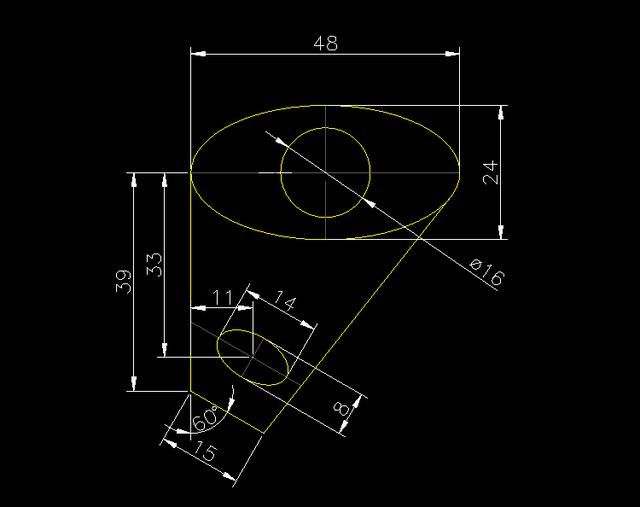
2019-10-23
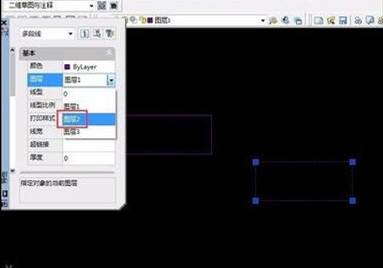
2019-10-23
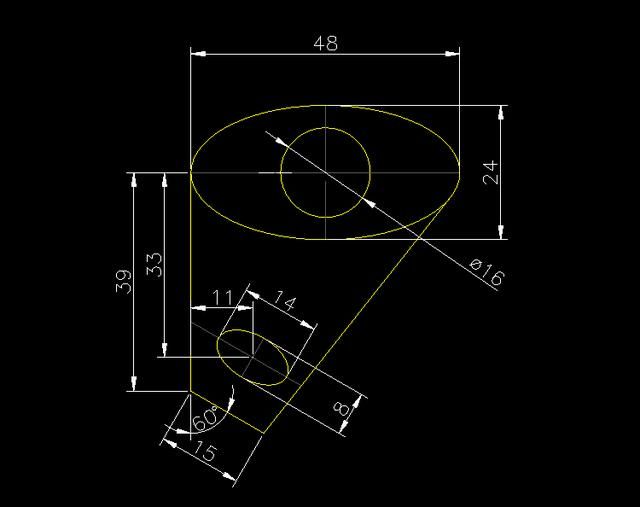
2019-10-23

2019-10-18

2019-09-11
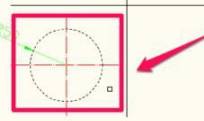
2019-08-16

2019-08-08
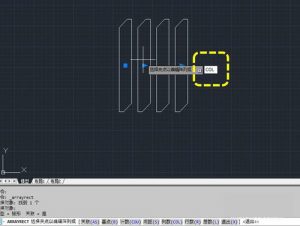
2019-07-17
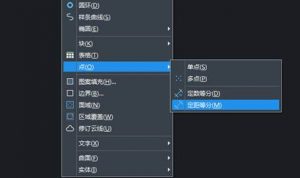
2019-07-17
